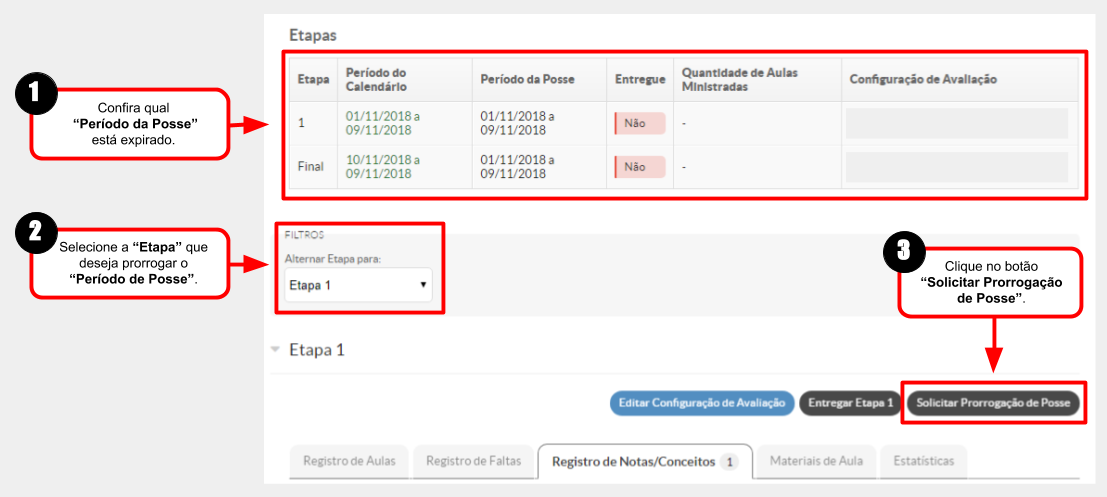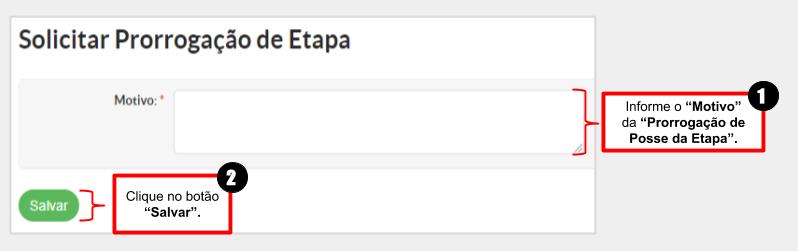Solicitar Prorrogação de Posse - SUAP EDU: mudanças entre as edições
Sem resumo de edição |
Sem resumo de edição |
||
| (12 revisões intermediárias por 4 usuários não estão sendo mostradas) | |||
| Linha 1: | Linha 1: | ||
== Considerações Iniciais == | |||
<div style="border: 2px solid #d6d2c5; background-color: #f9f4e6; padding: 1em; font-size: 16px;"> | |||
Esse tutorial orienta como prorrogar o período de posse de um diário se o mesmo estiver expirado e o professor ainda precisar fazer alguma alteração. | |||
</div> | |||
< | == Acessar Meus Diários == | ||
<div style="border: 2px solid #d6d2c5; background-color: #f9f4e6; padding: 1em; font-size: 16px;"> | |||
Caso não saiba como fazer para acessar seus diários, clique <b>[[Acessar Diário - SUAP EDU|aqui]]</b> e acesse o tutorial contendo as instruções. | |||
</div> | |||
== Abrir tela "Solicitar Prorrogação de Posse" == | |||
<div style="border: 2px solid #d6d2c5; background-color: #f9f4e6; padding: 1em; font-size: 16px;"> | |||
<p>Após ter acessado os seus diários, primeiro confira qual <b>"Etapa"</b> está com o <b>"Período de Posse"</b> expirado, depois selecione essa <b>"Etapa"</b> e por último clique no botão <b>"Solicitar Prorrogação de Posse"</b> como ilustrado na <b>Figura 1</b>.</p> | |||
</div> | |||
<table border='0' style="width:100%;"> | |||
<tr> | |||
<td valign="top" align='center'> | |||
<b>Figura 1:</b> Abrir tela "Solicitar Prorrogação de Posse". | |||
</td> | |||
</tr> | |||
<tr> | |||
<td valign="top" align='center'> | |||
<div class="res-img"> | |||
[[Arquivo:Solicitar Prorrogação de Posse 03.png]] | |||
</div> | |||
</td> | |||
</tr> | |||
</table> | |||
< | == Informar o motivo da "Prorrogação de Posse" == | ||
<div style="border: 2px solid #d6d2c5; background-color: #f9f4e6; padding: 1em; font-size: 16px;"> | |||
<p>Será aberta a tela <b>"Prorrogação de Posse"</b> como ilustrado na <b>Figura 1</b>. Nessa tela, informe o motivo da <b>"Solicitação de Prorrogação de Posse"</b> e clique no botão <b>"Salvar"</b>.</p> | |||
</div> | |||
<table border='0' style="width:100%;"> | |||
< | <tr> | ||
[[Arquivo: | <td valign="top" align='center'> | ||
<b>Figura 2:</b> Informar o motivo da "Prorrogação de Posse". | |||
</td> | |||
</tr> | |||
</ | <tr> | ||
<td valign="top" align='center'> | |||
<div class="res-img"> | |||
[[Arquivo:Solicitar Prorrogação de Posse 04.JPG]] | |||
</div> | |||
</td> | |||
</tr> | |||
</table> | |||
Edição atual tal como às 18h27min de 5 de janeiro de 2024
Considerações Iniciais
Esse tutorial orienta como prorrogar o período de posse de um diário se o mesmo estiver expirado e o professor ainda precisar fazer alguma alteração.
Acessar Meus Diários
Caso não saiba como fazer para acessar seus diários, clique aqui e acesse o tutorial contendo as instruções.
Abrir tela "Solicitar Prorrogação de Posse"
Após ter acessado os seus diários, primeiro confira qual "Etapa" está com o "Período de Posse" expirado, depois selecione essa "Etapa" e por último clique no botão "Solicitar Prorrogação de Posse" como ilustrado na Figura 1.
|
Figura 1: Abrir tela "Solicitar Prorrogação de Posse". |
Informar o motivo da "Prorrogação de Posse"
Será aberta a tela "Prorrogação de Posse" como ilustrado na Figura 1. Nessa tela, informe o motivo da "Solicitação de Prorrogação de Posse" e clique no botão "Salvar".
|
Figura 2: Informar o motivo da "Prorrogação de Posse". |